Éditeur de mises à jour System Center
S’applique à : Éditeur de mises à jour System Center
System Center Updates Publisher (Éditeur de mises à jour) est un outil autonome qui permet aux éditeurs de logiciels indépendants ou aux développeurs d’applications métier de gérer les mises à jour personnalisées. Cette gestion des mises à jour personnalisées inclut des mises à jour qui ont des dépendances, telles que des pilotes et des offres groupées de mises à jour.
À l’aide de l’éditeur de mises à jour, vous pouvez :
- Importer des mises à jour à partir de catalogues externes (catalogues de mises à jour non Microsoft).
- Modifiez les définitions de mise à jour, y compris l’applicabilité et les métadonnées de déploiement.
- Exporter les mises à jour vers des catalogues externes.
- Publier des mises à jour sur un serveur de mise à jour.
Après avoir publié des mises à jour sur un serveur de mise à jour, vous pouvez utiliser Configuration Manager pour détecter et déployer ces mises à jour sur vos appareils gérés.
Importante
L’éditeur de mises à jour System Center (SCUP) et l’intégration à Configuration Manager ne sont pas pris en charge à partir du 31 janvier 2024.
Dans ce contexte, le « support » fait référence à la fois à l’ingénierie et au support technique assisté. Aucun autre développement technique n’aura lieu et les utilisateurs ne peuvent pas recevoir de support technique assisté par téléphone ou en ligne.
Les informations contenues dans cette section sont fournies pour vous aider à planifier des alternatives à l’utilisation de cette fonctionnalité et seront supprimées à l’avenir.
Espaces de travail
Lorsque vous ouvrez l’éditeur de mises à jour, il est défini par défaut sur le nœud Vue d’ensemble de l’espace de travail Mises à jour.
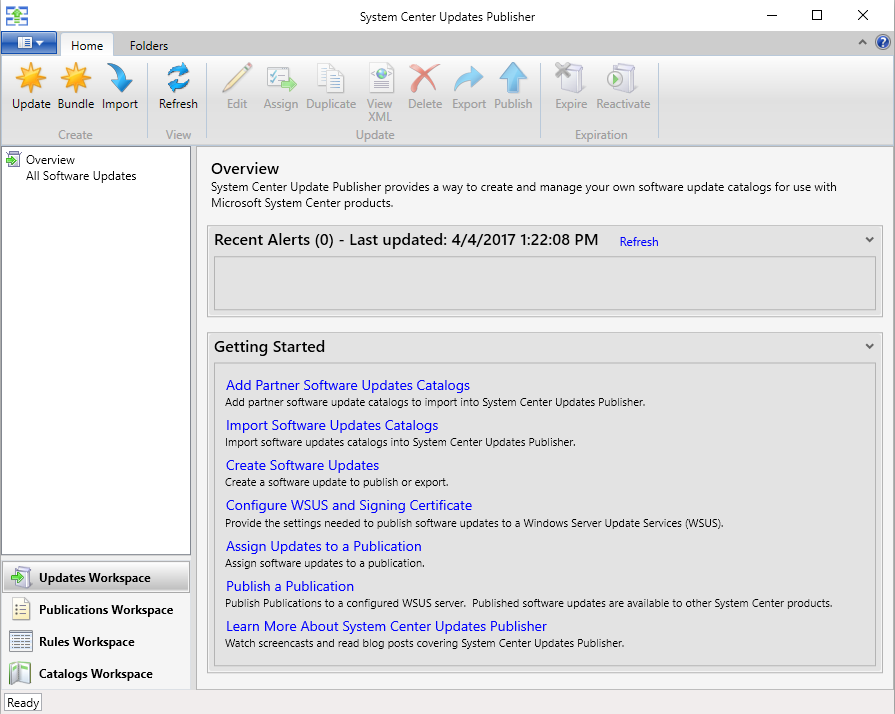
L’éditeur de mise à jour dispose de quatre espaces de travail pour faciliter son organisation.
Espace de travail Mises à jour : Utilisez cet espace de travail pour créer et gérer des mises à jour logicielles et des offres groupées de mises à jour. Cet espace de travail inclut l’attribution de mises à jour et d’offres groupées à une publication, la publication et l’exportation vers un autre référentiel d’éditeur de mises à jour.
Espace de travail Publications : Cet espace de travail est l’endroit où vous gérez les publications. Une publication est un groupe de mises à jour que vous créez pour simplifier l’exportation et la publication des mises à jour.
La gestion des publications inclut la publication de mises à jour sur un serveur afin que vos clients puissent les trouver et les installer, l’exportation des mises à jour et des offres groupées destinées à être utilisées par d’autres installations de l’éditeur de mises à jour, ou la modification du contenu ou des détails d’une publication.
Espace de travail Règles : Voici où vous gérez les règles d’applicabilité qui peuvent être enregistrées, puis utilisées avec les mises à jour que vous déployez. Il existe deux types de règles :
- Règles installables : ces règles permettent de déterminer si un client doit installer une mise à jour.
- Règles installées : ces règles vérifient si une mise à jour est déjà installée.
Espace de travail Catalogues : Utilisez cet espace de travail pour ajouter et gérer des catalogues de mises à jour logicielles. Cet espace de travail inclut l’importation de mises à jour logicielles à partir de ces catalogues vers le référentiel de l’éditeur de mises à jour.
Nouveautés de l’éditeur de mises à jour System Center
Remarque
La dernière version de System Center Updates Publisher a été publiée le 6 novembre 2019. Pour plus d’informations, consultez la section Historique des versions .
Importante
L’éditeur de mises à jour System Center (SCUP) et l’intégration à Configuration Manager seront déconseillés le 31 janvier 2024.
Il existe un nouveau mode de création System Center Updates Publisher pour vous aider à créer vos mises à jour. Lorsque vous activez le mode création, un espace de travail Catégories est ajouté à l’écran d’accueil. Un nouveau bouton Detectoid est également ajouté à l’espace de travail Mises à jour lorsque le mode création est activé.
Pour activer le mode de création
- Dans le coin supérieur gauche de la console, cliquez sur l’onglet Propriétés des mises à jour de l’éditeur, puis choisissez Options.
- Accédez aux options Création .
- Cochez la case Activer le mode de création.
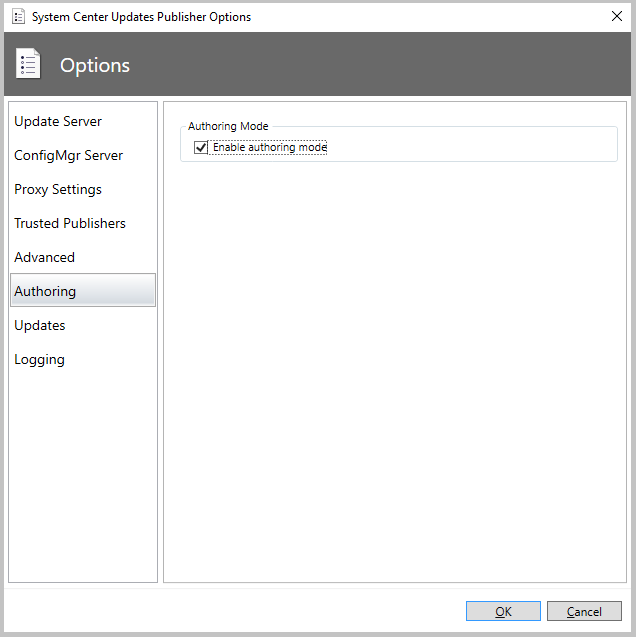
À propos de l’espace de travail catégories
L’espace de travail catégories permet aux auteurs de mises à jour d’organiser les mises à jour qui appartiennent ensemble. Par exemple, si vous êtes oem, vous pouvez organiser vos mises à jour en fonction des modèles ou des lignes de produits. Vous pouvez définir plusieurs catégories et catégories enfants, mais pas des catégories grand-enfant, car vous êtes limité à deux niveaux.
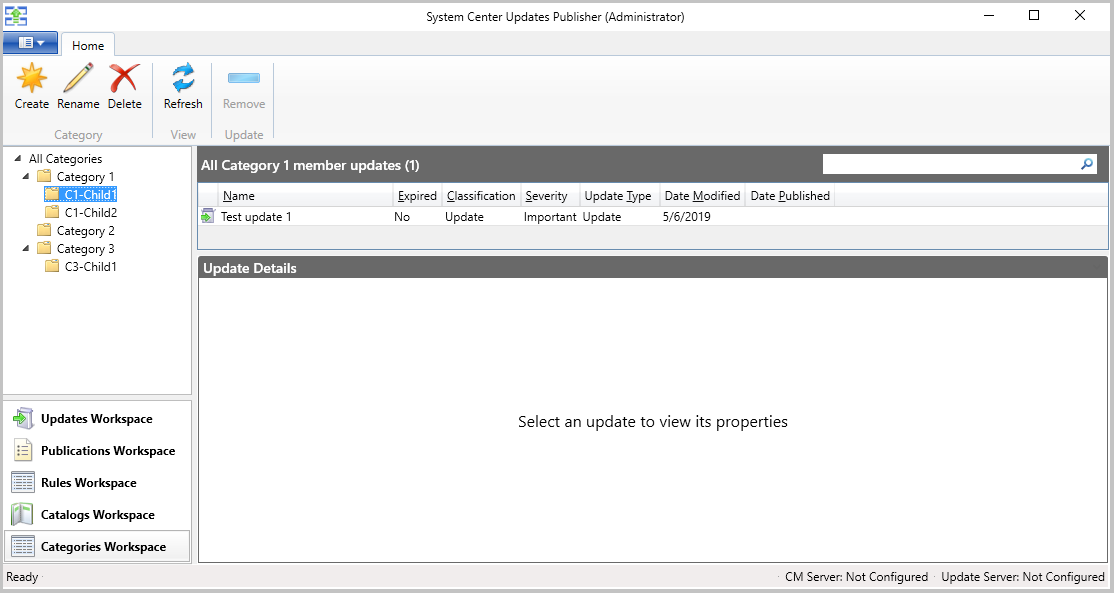
Affecter une mise à jour à une catégorie
Une fois que vous avez créé votre mise à jour, vous pouvez l’affecter à une catégorie en sélectionnant la mise à jour, puis en cliquant sur le bouton Catégoriser . Vous pouvez également cliquer avec le bouton droit sur la mise à jour et sélectionner Catégoriser.
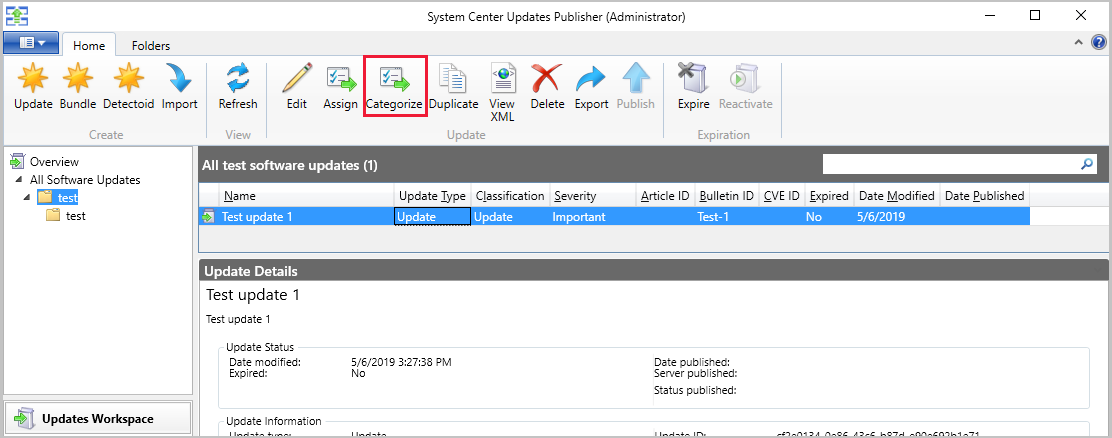
À propos des detectoids
Une fois le mode de création activé, vous pouvez créer des detectoids pour les mises à jour. Les detectoids sont utiles lorsque vous avez plusieurs mises à jour qui utilisent la même règle (ou un ensemble de règles) pour déterminer l’applicabilité. Dans ce cas, vous créez un detectoid et vous l’affectez comme condition préalable à une mise à jour. Vous pouvez affecter plusieurs detectoids à une mise à jour créée.
Créer un detectoid
- Ouvrez l’espace de travail Mises à jour.
- Dans le ruban, cliquez sur le bouton Detectoid .
- Suivez les invites de l’Assistant pour créer votre detectoid.
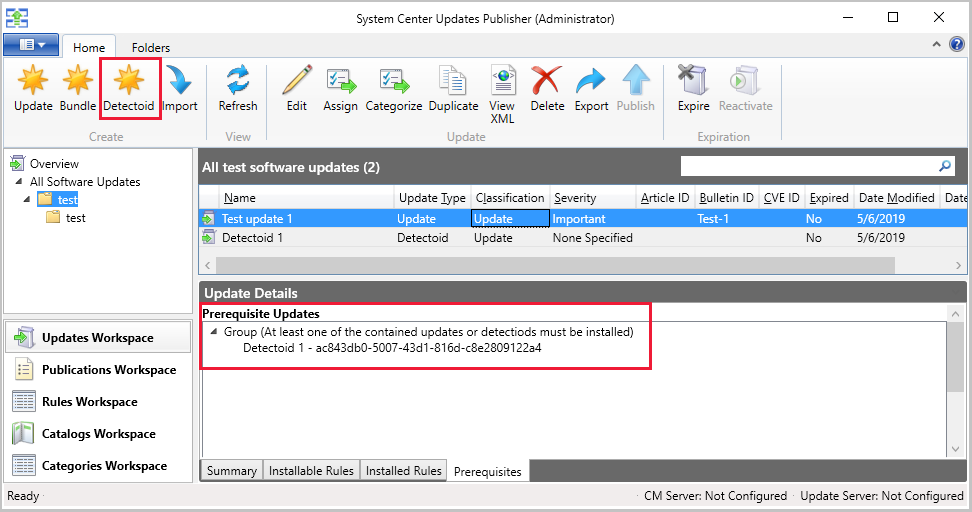
Historique des versions
- 2019 RTW version 6.0.394.0. Publication : 6 novembre 2019
- Correctif cumulatif version 6.0.283.0 à partir de KB4462765. Publication : 7 septembre 2018.
- 2017 RTW version 6.0.276.0. Publication : 26 mars 2018.
Étapes suivantes
Pour commencer, commencez par installer, puis configurez les options de l’éditeur de mise à jour.
Commentaires
Bientôt disponible : Tout au long de 2024, nous allons supprimer progressivement GitHub Issues comme mécanisme de commentaires pour le contenu et le remplacer par un nouveau système de commentaires. Pour plus d’informations, consultez https://aka.ms/ContentUserFeedback.
Envoyer et afficher des commentaires pour